QQ瀏覽器mac怎麼隱藏截圖按鈕-隱藏截圖按鈕的方法
- WBOYWBOYWBOYWBOYWBOYWBOYWBOYWBOYWBOYWBOYWBOYWBOYWB轉載
- 2024-03-18 14:07:241321瀏覽
php小編蘋果帶你了解如何在QQ瀏覽器mac版中隱藏截圖按鈕。透過簡單的操作,使用者可以輕鬆隱藏截圖按鈕,避免誤觸或乾擾。隱藏截圖按鈕的方法簡單實用,讓使用者更方便使用QQ瀏覽器mac版,提升使用者體驗。
第一步:開啟瀏覽器,可看到右上角有一個截圖按鈕。
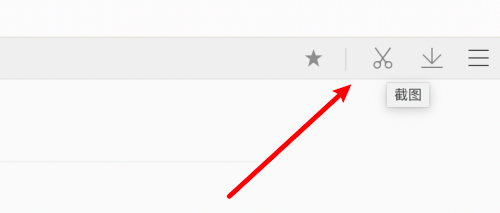
第二步:點選右上角的橫線。
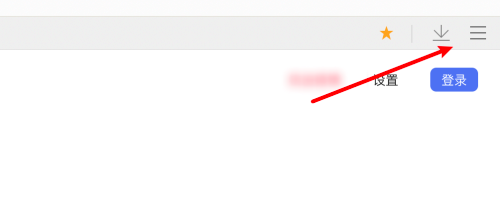
第三步:點選設定。
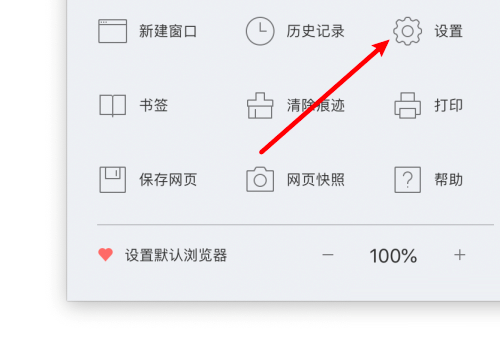
第四步:點選上方的常規設定。
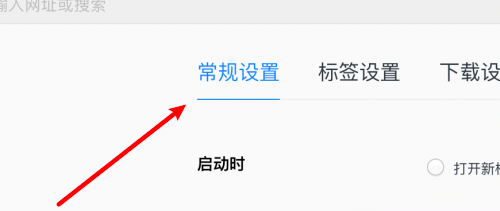
第五步:取消選取顯示截圖按鈕的選項。
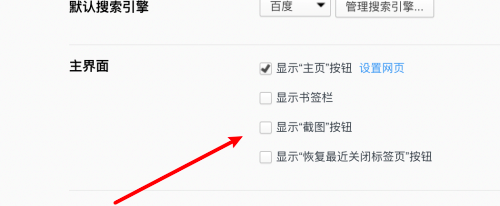
第六步:再看瀏覽器,沒有截圖按鈕了。
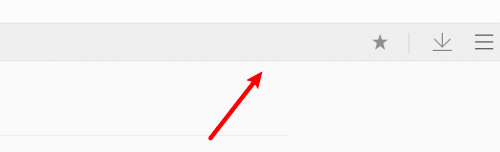
以上是QQ瀏覽器mac怎麼隱藏截圖按鈕-隱藏截圖按鈕的方法的詳細內容。更多資訊請關注PHP中文網其他相關文章!
陳述:
本文轉載於:onlinedown.net。如有侵權,請聯絡admin@php.cn刪除

